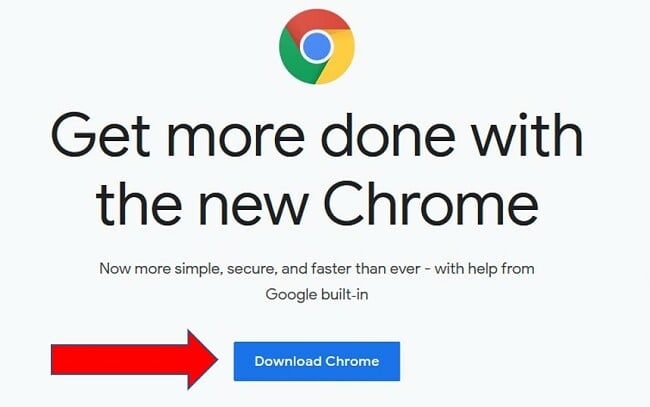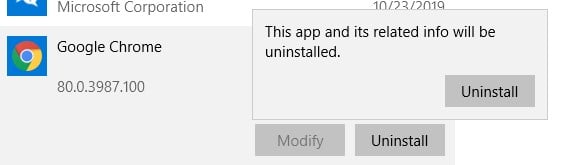Google Chrome last ned gratis – 2024 nyeste versjon
Det er ingen tilfeldighet at Chrome er den mest populære nettleseren i verden.
Det skader selvsagt ikke at det er Google som finansierer nettleseren, men mange andre Google-apper har mislyktes.
Chrome er lynrask, har et enkelt grensesnitt, tilbyr synkronisering mellom flere enheter og et bredt utvalg av utvidelser som skiller det fra konkurrentene.
Last ned Google Chrome i tre enkle steg
- Klikk på nedlastingsknappen i sidefeltet for å gå direkte til nedlastingssiden for Chrome.
- Klikk på «Last ned Chrome».
![Google Chrome Nedlastingsside]()
- Et popup-vindu gir deg Chromes bruksvilkår, og du kan velge å sende automatisk brukerstatistikk og programstopprapporter til Google. Du kan fjerne markeringen hvis du ikke ønsker å sende slik informasjon. Deretter klikker du på «Godta og installer».
- Etter at filen er lastet ned til datamaskinen din, dobbeltklikker du på den og velger «Kjør». Chrome fullfører installasjonsprosessen.
Slik avinstallerer du Google Chrome
Hvis du finner ut at Chrome ikke er noe for deg, kan du følge disse stegene for å avinstallere Chrome.
- Skriv inn «Legg til eller fjern programmer» i Windows-søkefeltet.
![Legg til / fjern programmer fra Windows]()
- Bla nedover til Google Chrome og klikk på «Avinstaller».
![Avinstaller Chrome]()
- Datamaskinen lagrer Chrome-innstillingene dine, i tilfelle du bestemmer deg for å laste det ned igjen i fremtiden.
Oversikt over Google Chrome
Du bør ikke la deg lure av Chromes minimalistiske design; dette er ingen simpel nettleser. Chrome er en kraftig og rask nettleser som kan håndtere store arbeidsmengder uten at hastigheten blir redusert.
Logg inn på Chrome for å få en persontilpasset opplevelse
En av de beste funksjonene i Chrome er synkronisering mellom flere datamaskiner og plattformer. Du kan logge inn på Chrome ved å bruke Google-kontoen din. Når du bruker Chrome på iOS, Android eller en annen datamaskin, har du muligheten til å importere nettleserhistorikk, passord, bokmerker, tilleggsprogrammer og mye mer.
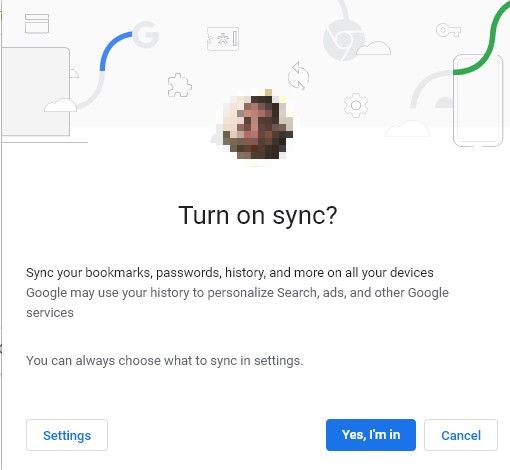
Utvidelser, utvidelser, utvidelser
En av de viktigste fordelene med Chrome i forhold til andre nettlesere, er kanskje det store utvalget av utvidelser. Chrome Web Store har både gratis-apper og apper som krever abonnement. Du kan sortere dem etter ulike kategorier, og du finner alle tenkelige utvidelser – fra sikkerhetsapper til spill, produktivitetsapper og mye mer. Det kunne ikke vært enklere å installere utvidelser. Alt som trengs er noen få museklikk, og utvidelsen er på plass.
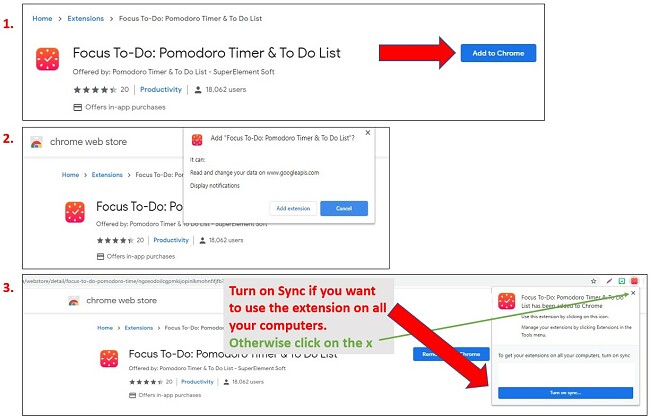
![]()
Hvor sikkert er Google Chrome?
Det er viktig å skille mellom sikkerhet og personvern når det er snakk om Chrome. Google er i utgangspunktet et datainnhentingsselskap. De kombinerer søkehistorikken din, nettsidene du besøker og interaksjonen din med andre Google-apper for å vise (relevant) reklame på mange andre nettsider du besøker. Hvis du ønsker å skjule alt dette fra Google, kan du slå på inkognitomodus. På denne måten lagrer ikke Google nettleserhistorikken din, informasjonskapsler eller nettsidedata.
Når det gjelder sikkerhet, gjør imidlertid Google Chrome en god jobb med å beskytte brukerne. Det har ikke noe antivirusprogram eller malware-detektor, men det forhindrer eller advarer brukere mot å besøke usikre sider.
Chrome blokkerer alle «usikre nedlastinger», det vil si nedlastinger som kommer fra en HTTPS-side, mens nedlastingslenken er kun HTTP.
Et annet utbredt sikkerhetsproblem gjelder data, inkludert passord og synkronisering mellom flere plattformer. Dataene krypteres, men det er ditt eget ansvar å huske å logge ut av nettleseren hvis du ikke vil at andre som bruker datamaskinen får tilgang til dataene dine. Jeg anbefaler på det sterkeste at du bruker en sikker passordadministrator utenfor Chrome for å beskytte denne viktige informasjonen.
Et utvidelser et sikkerhetsproblem?
På den ene siden, er Chrome-utvidelser en av programmets beste funksjoner. Samtidig kan de være en inngangsport for aktører som ønsker å få tak i dataene dine. Før du legger til utvidelsen, må du godkjenne «tillatelsene» som kreves for å kjøre det.
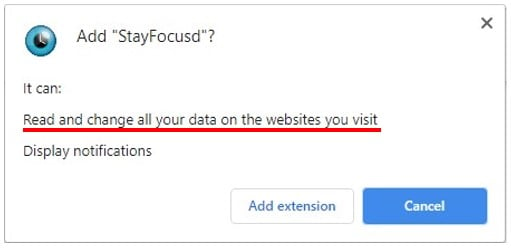
Det er alltid lurt å sjekke selskapet som har utviklet utvidelsen, og sørge for at det er legitimt/pålitelig. Google har også en vurderingsdel for hver utvidelse, der du kan lese om erfaringene hos andre brukere.
Alternativer til Google Chrome
Chrome er kanskje den mest populære nettleseren i verden, men det er langt fra det eneste alternativet. Her er noen andre alternativer du kan ta en titt på.
- Firefox: Dette er en åpen kilde-nettleser som virkelig har fokus på personvern. Den er ikke like rask som Chrome, men det er heller ikke et merkbart etterslep under innlasting. Frefox har flere fantastiske sikkerhets- og brukerfunksjoner, inkludert passordadministratoren Lockwise, Pocket, funksjoner for å sende filer og ta skjermbilder og Monitor.
- Opera: Denne nettleseren har blitt forbedret de siste årene, og det er tydelig både visuelt sett og med tanke på brukervennlighet. Programmet kommer med et innebygd VPN og annonseblokkerer som gir økt sikkerhet. VPN-et klarer ikke å omgå proxy-feilen i Netflix, men det sørger for at du er anonym på nettet.
- Brave: Dette er en relativt ny nettleser som har fokus på hastighet og sikkerhet, og antall brukere har økt jevnt de siste årene. Programmet har en innebygget blokkering for å beskytte deg fra sporing, som også bidrar til å øke hastigheten på innlasting av sider. En av de mest unike funksjonene i nettleseren er TOR-tilgang direkte i en fane. Dette gir deg muligheten til å forbli anonym på nettet og søke på det mørke nettet.